Win10系统与Win7系统相比,功能上更为强大,运行效率更高,而且在系统的安全性能方面,Win10系统要优于Win7系统不少。所以近期就有Win7用户想要将电脑系统升级为Win10系统,但不知道具体要怎么操作?以下系统之家在下整理了三种方法,助力Win7用户轻松完成Win10系统的升级操作。
Win7免费升级到Win10图文教程:
教程一:
1. 点击Win7系统主菜单,然后打开“控制面板”。

2. 在控制面板界面找到“系统和安全”的选项,双击进入。
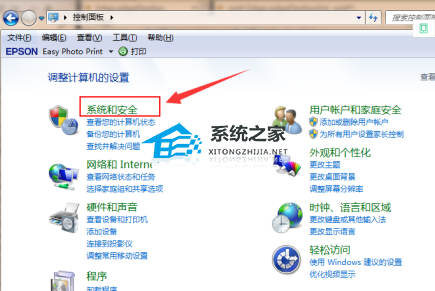
3. 在系统安全列表中找到Windows Update,单击“检查更新”。
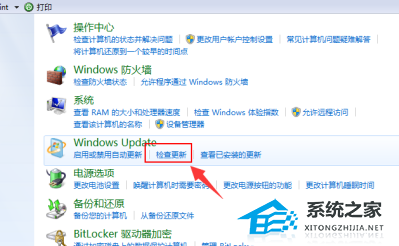
4. 接着会看到有可用的升级提示,我们单击“安装”。
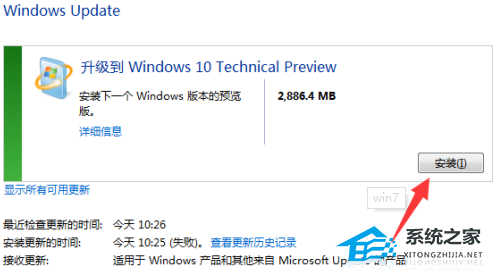
5. 整个更新过程需要通过联网下载更新包,请注意联网。最后会安装好Win10系统。
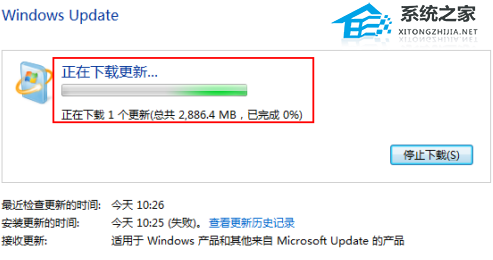
教程二:
直接电脑一键重装Win10系统。推荐下载重装工具【系统之家装机大师】
参考教程:《一键在线重装Win10系统视频教程》
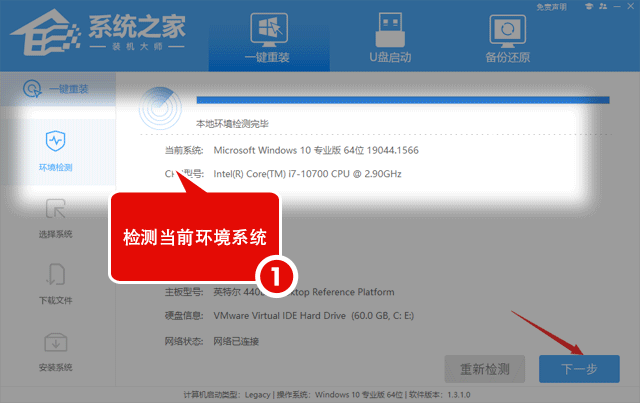
教程三:
直接重新安装一个Win10来进行覆盖。【Windows10 22H2正式版】

电脑win7怎么升级win10系统?win7免费升级到win10图文教程的内容了,文章的版权归原作者所有,如有侵犯您的权利,请及时联系本站删除,更多相关win7更新win10的资讯,请关注收藏西西下载站。